# 初めてのレシピの作成
初めてレシピを作成する際には、こちらのビデオをご覧ください。
レシピとは、アプリ間を接続する自動化されたワークフローのことです。それぞれのレシピは、トリガーと1つまたは複数のアクションで構成されます。レシピは有効にされると、トリガーとなるイベントが発生するまで待ってからアクションを実行します。
以下のステップでは、同じ名前の Jira の課題がクローズすると Salesforce のケースもクローズするレシピを作成する手順について説明します。
# 準備
- Jira アカウントへの接続には、ホスト名、メールアドレス、API トークンが必要です。
API トークンの生成方法については「Atlassian で API トークンを作成する」を参照してください。 - Salesforce アカウントへの接続には、ユーザー名とパスワードが必要です。
# ステップ1 : 新しいレシピを開く
- [Assets] に移動し、 [Create Recipe] をクリックします。
- [Name] フィールドに「
My first recipe」と入力します。 - [Start building] をクリックします。
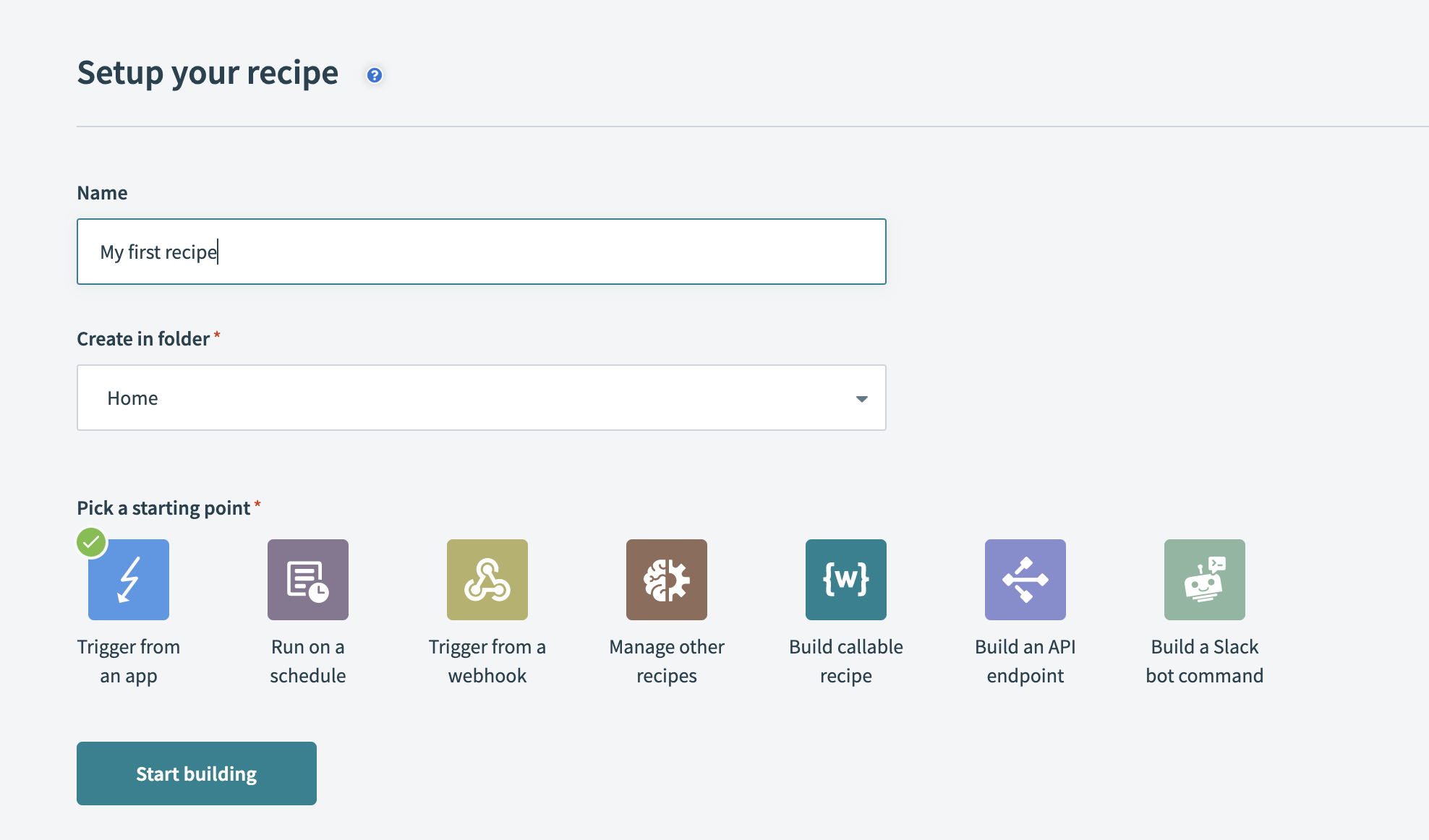
# ステップ2 : Jira に接続する
- Jira アプリを検索します。
- [Updated issue] を選択します。
[Connection] ページが開きます。 - コネクションの名前を [Connection name] フィールドに入力します。
コネクションはレシピ間で共有できるので、アカウントを特定できる分かりやすい名前を入力します。(例 :Test Jira account)。 - Jira アカウントの URL を入力します。
Yesを選択して、API トークンを使用して認証を受けることを指定します。- Jira へのログインに使用するメールアドレスを入力します。
- Atlassian から取得した API トークンを入力します。
- [Connect] をクリックします。
これで、トリガーのフィールドを設定できるようになりました。
# ステップ3 : トリガーを設定する
このレシピは、課題がクローズされると実行されます。レシピは起動されると、過去7日間に条件に一致するイベントがなかったかどうかを確認します。
- [When first started...] フィールドに「
7.days.ago」という関数を入力します。 - クリックしてトリガー条件を設定します。
- [Recipe data] ウィンドウで [Status] > [Name] を検索します。
- [Name] データピルを [Trigger data] フィールドにドラッグします。
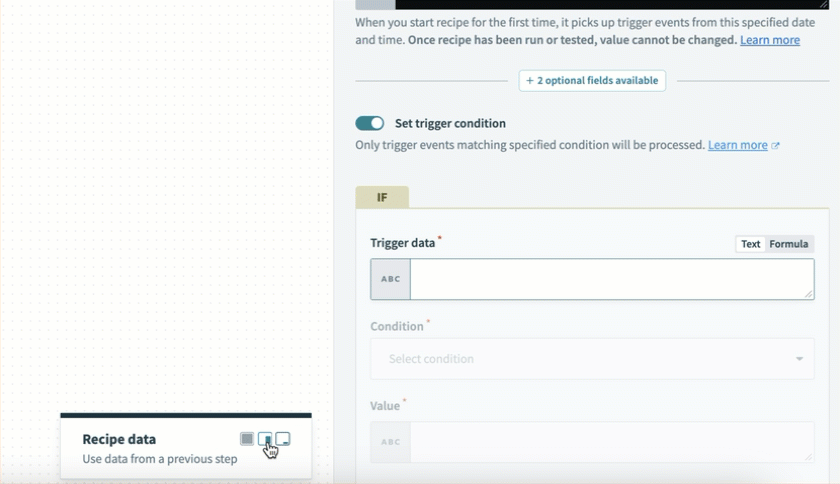
- 条件を
containsに設定します。 - 値を
Closedに設定します。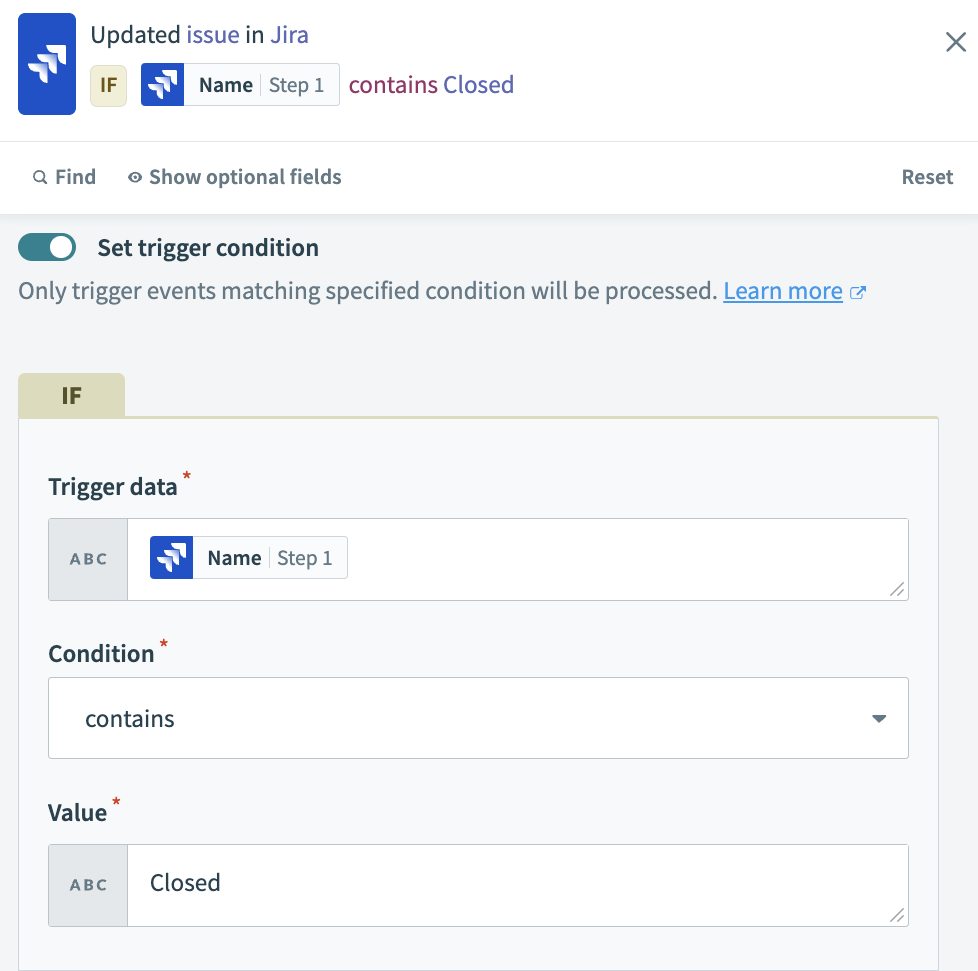
# ステップ4 : Salesforce に接続する
- [Actions] の下にある [+] をクリックしてから、 [Action in app] をクリックします。
- Salesforce アプリを検索します。
- [Search records] を選択します。
[Connection] ページが開きます。 - 分かりやすいコネクション名を [Connection name] フィールドに入力します。
- [Connect] をクリックします。
Salesforce のログインページが新しいウィンドウで開きます。 - ユーザー名とパスワードを入力して、 [Log In] をクリックします。
これで、アクションのフィールドを設定できるようになりました。
# ステップ5 : アクションを設定する
このレシピでは、Jira の課題と同じケース名の Salesforce のケースを検索します。
- [Search for] フィールドで、 [Case] を選択します。
- レコード数の上限として「
150」と入力します。 - [Summary] データピルを [Subject] フィールドにドラッグします。
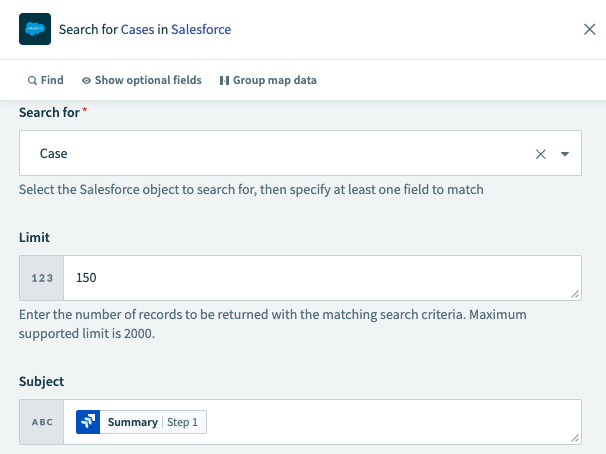
# ステップ6 : 条件付きステートメントを設定する
このステップでは、レシピに対して Salesforce のケースがクローズされているかどうかを確認するよう指示します。クローズされていない場合は、ステータスをクローズ済みに更新します。
- [Actions] の下にある [+] をクリックしてから、 [IF condition] をクリックします。
- [Status] データピルを [Data] フィールドにドラッグします。
- [equals] 条件を選択します。
- [Value] フィールドに「
Closed」と入力します。 - [Select an app...] をクリックします。
- Salesforce アプリを選択し、 [Update record] を選択します。
このアクションではステップ4で確立したコネクションが自動的に選択されます。 - [Case] を選択します。
- [Case ID] データピルを [Case ID] フィールドにドラッグします。
- [Closed] ステータスを選択します。
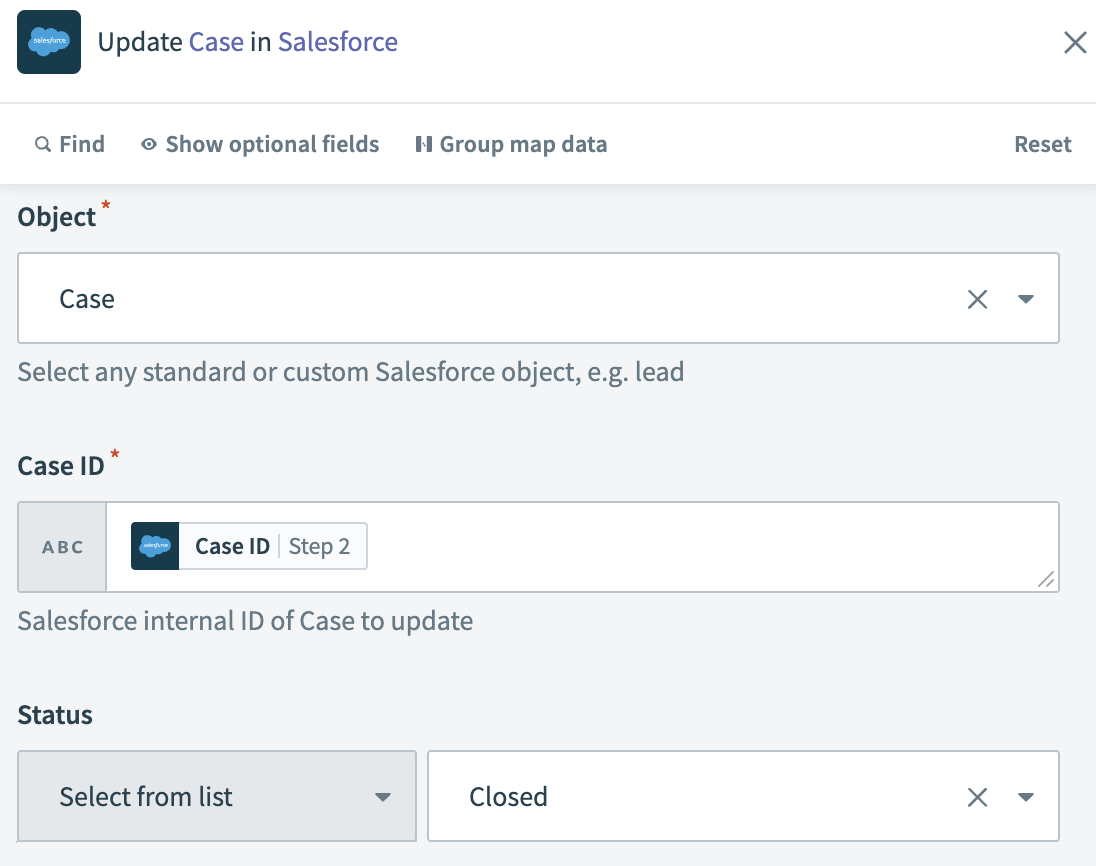
# ステップ7 : レシピを保存して開始する
- [Save] をクリックしてから、 [Exit] をクリックします。
- [Start recipe] をクリックします。 完成したレシピは、こちら (opens new window)のようになります。
# 次のステップ
次のステップとして、以下のことをお勧めします。
- Community ライブラリ (opens new window)で、すぐに使用できる他のユーザーが作成したレシピを見てみる。
- 「レシピコンポーネント」で他の種類のトリガーとアクションについて学ぶ。
Last updated: 2023/8/31 1:07:14